엑셀 암호설정 해보는 방법
안녕하세요. 오늘 포스팅할 주제는 엑셀 파일에 비번를 걸어두는 방법에 대해서 정보 안내를 해보고자 할텐데요. 엑셀파일에는 돈과 관련있는 내용등 민감한 내용이 들어가기도한데요. 이런 경우 외부에 유출이 되어지더라도 쉽게 보여지지 않도록 하셔야겠죠.

기본적으로 엑셀에 서는 해당 파일에 비밀번호를 설정하는 기능이 있죠. 오늘은 엑셀 암호설정 해보는 방법에 대해서 안내를 해 드려 보도록할건데요. 필요하시던 분들은 오늘 안내 참고하셔서 비밀번호를 설정을 해보시면 좋을것 같네요.
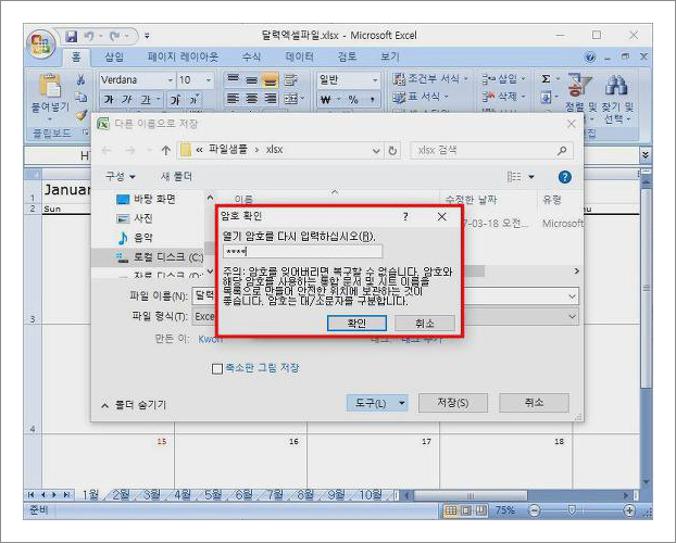
먼저 여러분들이 암호를 설정할 파일을 열업줘야 합니다. 파일열기를 하며 이러한식으로 파일을 먼저 오픈을 해 주세요.
그리고 나서 상단의 오피스 아이콘 버튼을 눌러주시면 메뉴가 바로 나오게 되어졌을겁니다.

이 방법으로 메뉴가 나오게 되어지실텐데요. 이 부분에서 보신다면 다른 이름으로 저장하기 버튼이 보일건데요. 이 버튼을 눌러주신다면 우측에 다양한 저장 옵션들이 있을 건데 일반적으로 사용을 하는것은 Excel 통합문서이기도 한데요. 선택을 해주세요.

그러면 이렇게 나오게 되어지실 텐데요. 이부분에서 바로 저장을 하지마시고, 하단쪽에있는 <도구>를 클릭을 해 주세요. 그러면 몇개의 옵션 리스트가 나오게 되요. 이부분에서 <일반옵션>을 선택을 해주시면 돼요.

그러면 이렇게 메뉴가 나오게 되어지실 텐데요. 이 부분에서 파일에 관련 되어진 암호를 설정을 하실수가 있습니다. 설정은 읽기 / 쓰기 나누어서 설정을 하실수가 있어요. 둘중 하나만 입력을 해 주셔도 되는데요.

그러면 이렇게 한번 다시 패스워드를 확인하게 되실거에요. 패스워드는 대/소문자 숫자 특수문자의 조합으로 해놓으시는게 보안이 파워풀한데요. 오늘은 엑셀 암호설정을 해드리고 있는 방법으로 소개해보았네요. 참고하셔서 패스워드 걸어보시기 바래요.